Perbaiki Tim Microsoft Terus Mengatakan Saya Tidak Ada Tapi Saya Bukan Kesalahan
Bermacam Macam / / April 03, 2023
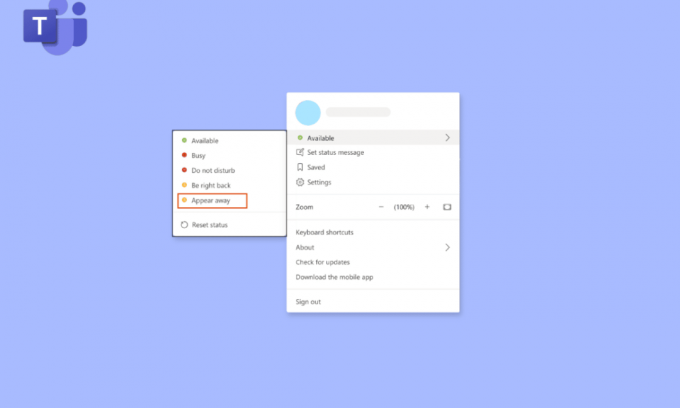
Sangat menjengkelkan ketika Microsoft Teams terus mengatakan Saya Pergi tapi Saya Tidak. Karena kesalahan ini, rekan kerja Anda tidak akan menyadari saat Anda tidak sedang bekerja tetapi sedang ada atau sedang bekerja. Pada artikel hari ini, kita akan membahas tentang cara menghentikan Microsoft Teams agar tidak muncul. Tetap bersama kami sampai akhir untuk memiliki pandangan yang jelas untuk menyelesaikan masalah status tim yang tertahan saat tandang ini.

Daftar isi
- Cara Memperbaiki Tim Microsoft Terus Mengatakan Saya Tidak Ada Tapi Saya Bukan Kesalahan
- Metode 1: Perbarui Microsoft Teams
- Metode 2: Ubah Status Secara Manual
- Metode 3: Hindari Sistem untuk Tidur
- Metode 4: Gunakan Pesan Status
- Metode 5: Gunakan Alat Pihak Ketiga
- Kiat Pro: Sisipkan Penjepit Kertas
Cara Memperbaiki Tim Microsoft Terus Mengatakan Saya Tidak Ada Tapi Saya Bukan Kesalahan
Jika komputer Anda beralih ke mode tidur atau tidak aktif, Microsoft Teams secara otomatis memperbarui status Anda ke Jauh. Hal serupa terjadi saat Anda mengunci komputer. Sinyal ini ditafsirkan oleh program sebagai bukti bahwa Anda tidak tersedia, dan status Anda diperbarui sebagai hasilnya. Berikut adalah beberapa solusi untuk
Status tim terjebak pada masalah kesalahan jauh.Metode 1: Perbarui Microsoft Teams
Pertama dan terpenting, Anda harus memastikan bahwa Teams adalah yang terkini untuk menghindari bug yang disebabkan oleh versi Teams yang sudah usang. Anda mungkin ingin sesekali memeriksa pembaruan secara manual meskipun alat mencarinya secara otomatis. Ikuti langkah-langkah untuk memperbaiki Tim Microsoft terus mengatakan saya pergi tetapi saya tidak salah:
1. Klik pada Tiga titik dekat ikon profil.
2. Lalu, Pilih Periksa pembaruan.

Catatan: Anda akan melihat pesan Kami akan memeriksa dan menginstal pembaruan apa pun saat Anda terus bekerja di bagian atas layar.

Periksa apakah Anda kesalahan Tim Microsoft tetap ganti status saya menjadi away sudah teratasi, jika tidak lanjut ke cara selanjutnya.
Metode 2: Ubah Status Secara Manual
Ini adalah salah satu hal terpenting yang Anda perlukan untuk memastikan bahwa Anda telah menetapkan status di Teams dengan benar. Ada enam status yang ada, dan Anda dapat memilih dari mereka untuk mengatur status Anda. Hadiah status ini adalah sebagai berikut:
- Tersedia
- Sibuk
- Jangan ganggu
- Segera kembali
- Muncul jauh
- Tampil luring
Anda harus mengatur status Anda menjadi tersedia. Berikut adalah bagaimana Anda dapat mengatur status Tim Microsoft Anda sebagai tersedia.
1. Tekan kunci jendela, jenis Tim Microsoft, lalu klik Membuka.

2. Masukkan Nama belakang Dan Kata sandi untuk mengakses akun Anda.
3. Pilih ikon untuk profil Anda.
4. Sekarang, klik status Anda saat ini di bawah nama Anda dan pilih Tersedia.

Baca juga:Perbaiki Kesalahan Tim caa7000a di Windows 10
Metode 3: Hindari Sistem untuk Tidur
Untuk Memperbaiki Tim yang terus mengatakan saya pergi tetapi saya tidak salah, Anda perlu mencegah sistem tidur, Anda harus meninjau pengaturan daya Anda. Untuk melakukan ini, ikuti langkah-langkah di bawah ini:
1. tekan kunci jendela, jenis Panel kendali dan klik Membuka.

2. Mengatur Dilihat oleh ke Ikon besar, lalu pilih Opsi Daya.
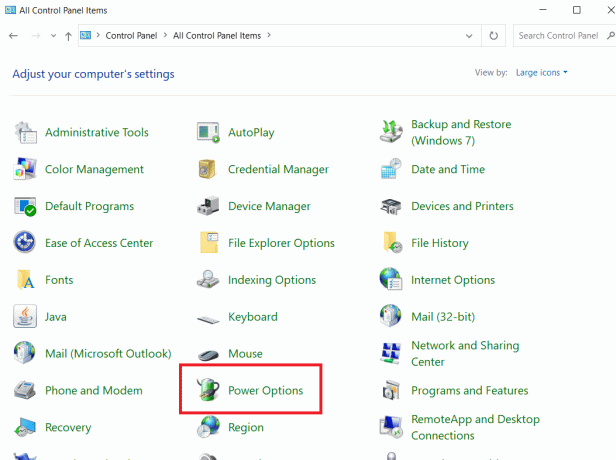
3. Klik pada Ubah pengaturan rencana, di sebelah Seimbang (disarankan).

4. Lalu, buka Aktifkan mode tidur pada komputer dan pilih Tidak pernah dari menu tarik-turun.
5. Klik Simpan perubahan.
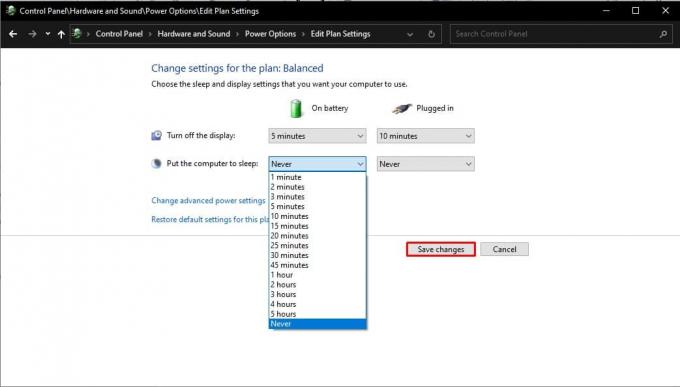
Metode 4: Gunakan Pesan Status
Menyetel pesan status seperti tersedia atau hubungi saya, saya tersedia adalah salah satu cara sederhana untuk mengatasi Tim Microsoft terus mengubah status saya menjadi kesalahan jauh. Namun, Anda hanya boleh menggunakan ini sebagai solusi sementara karena ini tidak akan membuat status tim Microsoft Anda tetap hijau saat komputer atau perangkat lain beralih ke mode siaga atau tidur.
1. Gunakan milikmu nama belakang Dan kata sandiuntuk masuk ke Tim Anda akun.
2. Pilih Anda Profil dengan mengklik ikon di sudut kanan atas layar.
3. Lalu, pilih Tetapkan pesan status.

4. Masukkan status Anda di bidang pesan dan pilih kotak centang di sebelah kanan Tampilkan saat orang mengirimi saya pesan sehingga orang yang mengirimi Anda pesan di Teams akan melihat status Anda.

5. Setelah itu, klik Selesai untuk menyimpan perubahan Anda.

Baca juga:Cara Menginstal dan Menggunakan Teams Add in untuk Outlook
Metode 5: Gunakan Alat Pihak Ketiga
Karena platform sedang digunakan di latar belakang atau saat PC Anda beralih ke mode tidur, status Microsoft Teams Anda tetap tidak aktif. Untuk menghentikan komputer masuk ke mode tidur, Anda dapat menggunakan perangkat lunak dan alat pihak ketiga yang membuat kursor bergerak di layar. Kami mencantumkan beberapa alat pihak ketiga di bawah ini sehingga Anda dapat mempertahankan status Anda selalu tersedia untuk memperbaiki kesalahan di mana Microsoft Teams terus mengatakan saya pergi tetapi saya tidak pergi.
1. Jiggler Tikus
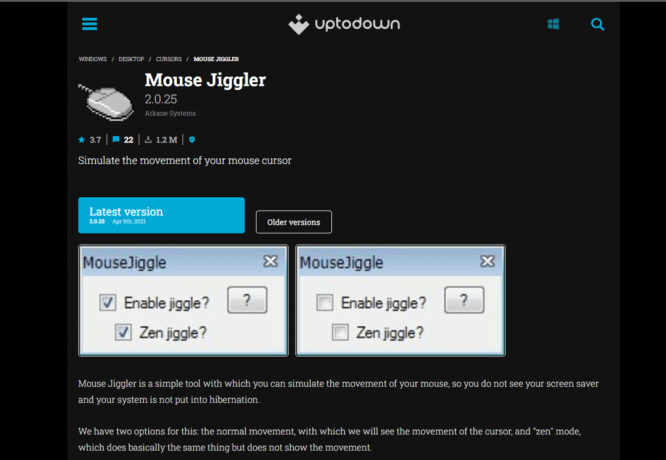
Anda dapat menghentikan komputer atau laptop Anda dari mode tidur atau diam dengan bantuan perangkat lunak yang luar biasa ini. Dengan bantuan a Jiggler Tikus, Anda dapat mencegah PC memasuki mode tidak aktif dengan membuat kursor tampak bergoyang di layar jendela Anda. Saat Anda menggunakan perangkat lunak ini, Microsoft Teams akan berasumsi bahwa Anda masih menggunakan komputer dan status Anda akan tetap tersedia. Jika Anda tidak yakin cara menggunakan alat Mouse Jiggler agar Microsoft Teams tetap hijau, cukup ikuti petunjuk di bawah ini.
- Hal pertama yang harus dilakukan adalah mengunduh Mouse Jiggler ke komputer Anda.
- Instal program dan jalankan.
- Untuk menggunakan alat, klik Aktifkan Jiggle.
2. Pindahkan Tikus

Opsi lain yang dapat Anda gunakan adalah Pindahkan Tikus aplikasi, yang tersedia di toko web windows. Ini adalah aplikasi simulator mouse lain yang akan mencegah PC Anda masuk ke mode tidur atau diam. Jadi, jika Anda berpikir bagaimana cara menghentikan Microsoft Teams agar tidak muncul, Anda dapat menggunakan aplikasi mouse bergerak ini. Aplikasi ini akan membuat Microsoft Teams berpikir bahwa Anda menggunakan PC Anda, dan ini tidak akan mengubah status tersedia Anda menjadi tidak aktif.
Baca juga:Cara Meminta Kontrol di Microsoft Teams
Kiat Pro: Sisipkan Penjepit Kertas
Jika Anda tidak tertarik menggunakan aplikasi atau perangkat lunak pihak ketiga, maka Anda dapat dengan mudah mencoba peretasan klip kertas ini. Ini pasti terdengar konyol bagi Anda, tetapi peretasan ini patut dicoba. Inilah cara Anda dapat membuat Microsoft Teams tetap ramah lingkungan:
- Tempatkan dengan hati-hati a klip kertas lanjut ke Tombol Shift di keyboard Anda.
- Milikmu Tombol Shift akan tetap tertekan saat Anda memasukkan klip kertas, yang akan menghentikan Microsoft Teams dengan menganggap Anda tidak ada di sana.
Tim Microsoft akan menganggap bahwa Anda menggunakan keyboard Anda, dan oleh karena itu tidak akan mengubah status Anda menjadi kuning dari hijau. Ini akan menyelesaikan status Microsoft Teams yang terjebak pada masalah tandang.
Pertanyaan yang Sering Diajukan (FAQ)
Q1. Mengapa Tim Microsoft Menunjukkan kepada saya saat saya tidak pergi?
Jwb. Microsoft Teams akan memperbarui status jika Anda tidak aktif di komputer selama lima menit atau lebih. Tidak mungkin untuk mengubah perilaku ini. Karena ini adalah fitur, Anda tidak dapat menghilangkannya, tetapi Anda dapat menggantinya dengan status Tersedia khusus dengan menyetelnya.
Q2. Mengapa status Teams saya terlihat?
Jwb. Status kehadiran Anda tidak ditampilkan dengan benar di Microsoft Teams. Misalnya, jika Anda Desktoptidak aktif selama lebih dari lima menit, status kehadiran Anda berubah menjadi Jauh. Namun, status kehadiran Anda tidak langsung berubah menjadi Tersedia saat Anda melanjutkan pekerjaan di desktop.
Q3. Bagaimana cara menjaga status tim saya tetap hijau?
Jwb. Mengatur kehadiran online Anda menjadi sibuk adalah cara lain untuk menghindari Kepergian dan mempertahankan ketersediaan publik status Tim Anda. Dalam situasi ini, Anda harus buka avatar profil Anda, mengatur status ke (Tersedia), dan pilih Durasi entri untuk mempertahankan status Tim Anda sebagai tersedia.
Direkomendasikan:
- Cara Merekam Panggilan di iPhone Tanpa Aplikasi Gratis
- Perbaiki Kesalahan Coba Itu Lagi di Microsoft Store
- Perbaiki Masalah Layar Hitam Tim Microsoft
- Perbaiki Microsoft Teams Anda Tidak Dapat Mengirim Kesalahan Pesan
Kami harap panduan ini bermanfaat, dan Anda dapat memperbaikinya Tim Microsoft terus mengatakan saya pergi tetapi saya tidak kesalahan. Semua metode yang disebutkan di atas mudah dan kami harap salah satunya pasti akan menyelesaikan masalah Anda.



